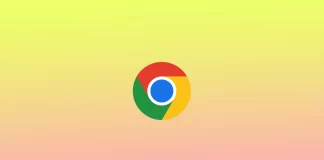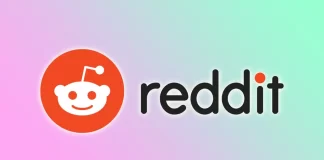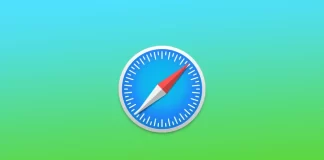如何通过蓝牙将iPhone同步到iPad
虽然通过蓝牙将iPhone连接到iPad是可能的,但这并没有意义。因为iOS和iPadOS没有蓝牙数据传输功能。为此,你需要使用AirDrop技术,它与蓝牙一起工作,但不需要两台设备永久连接。
AirDrop允许你在没有蓝牙连接的情况下将内容从iPhone发送到iPad。你可以轻松地从iPhone发送视频、照片和音乐到iPad,无需额外的电缆或设置。
可以通过蓝牙将iPhone同步到iPad吗?
虽然使用蓝牙将iPhone连接到iPad在技术上是可行的,但它不可能以你想象的方式 "同步 "设备。
蓝牙可以在两个设备之间建立无线连接,但通常不用于iOS设备之间的数据同步。相反,数据同步通常是通过Wi-Fi或蜂窝网络使用AirDrop或其他第三方服务进行。
AirDrop是否需要蓝牙才能工作?
是的,AirDrop确实需要蓝牙才能工作。AirDrop是苹果公司开发的一项无线文件共享功能,允许用户在附近的苹果设备之间快速、轻松地共享文件。
AirDrop使用蓝牙来发现附近的设备,并在它们之间建立一个安全的点对点Wi-Fi网络。一旦Wi-Fi网络建立起来,文件就可以在设备之间直接高速传输,而无需互联网连接。
蓝牙用于设备发现和连接两台设备,而Wi-Fi网络则用于数据传输。蓝牙有助于确保设备相互靠近,并帮助它们之间建立安全连接。
要使用AirDrop,两台设备必须启用Wi-Fi和蓝牙。蓝牙连接用于发现和配对设备,而Wi-Fi则用于文件传输。
如何将文件从你的iPhone发送到你的iPad无线传输
AirDrop是一种在你的iPhone和iPad之间无线发送文件的好方法。它可以让你快速和轻松地传输照片,视频,文件和其他文件,而不需要电缆或其他软件。下面是使用AirDrop从你的iPhone到你的iPad发送文件的步骤:
确保你的iPhone和iPad上的AirDrop都打开了。你可以通过从屏幕的右上方向下滑动来打开控制中心来做到这一点。
然后最好在你的网络标签上做一个长按。
之后,按下AirDrop图标。在那里,选择 "每个人 "或 "只有联系人",让你的设备可以被其他使用AirDrop的设备发现。
打开包含你想在iPhone上发送的文件的应用程序。例如,打开 "照片 "应用来发送照片。如果你想发送一个文件,请打开 "文件 "应用程序。
找到你想发送的文件,并点击它来打开它。
点击 "分享 "图标,它看起来像一个带有向上箭头的正方形。这将打开一个共享选项的列表。
从共享选项中找到并选择AirDrop选项。你的设备现在将搜索附近也在使用AirDrop的设备。
从出现的附近设备列表中选择你的iPad。点击你的iPad的图标来发送文件。
如果是你的iPad,文件应该会立即移动到它那里,并在一个支持的应用程序中打开。如果iPad连接到另一个iCloud,你将需要用 "接受 "按钮确认接受。
这就是了!AirDrop是一种简单而有效的方式,在你的iPhone和iPad之间无线传输文件。确保两个设备都打开了AirDrop,并连接到同一个Wi-Fi网络,以确保传输顺利进行。
什么是Handoff功能,以及如何用它来同步iPhone和iPad
Handoff功能是苹果公司Continuity套件的一项功能,允许你在工作时在iPhone和iPad之间轻松转换。有了Handoff功能,你可以在一台设备上开始执行任务,然后在另一台设备上继续执行,无缝同步你的进度。例如,你可以在iPhone上开始撰写电子邮件,然后在iPad上继续你的工作,而不会错过任何一个环节。
要使用Handoff来同步你的iPhone和iPad,你需要确保两台设备都登录了同一个iCloud账户,打开了蓝牙,并连接到同一个Wi-Fi网络。以下是如何在你的iPhone和iPad上启用Handoff:
在你的iPhone上,进入设置>常规>AirPlay和Handoff。
确保 "Handoff "已打开。
在你的iPad上,进入设置>通用>交接。
确保 "AirPlay & Handoff "已打开。
一旦启用了Handoff,你就可以开始使用它,在你的设备之间无缝切换。例如,如果你在iPhone上阅读一篇文章,想切换到iPad上,在锁屏或应用切换器上寻找Handoff图标。这个图标看起来就像你正在处理的任务的应用图标,上面有一个小徽章,表明可以进行汉化。向上滑动该图标,就可以在iPad上继续你的任务。
要使用Handoff在一个设备上开始一个新的任务,并在另一个设备上继续执行,请遵循这些步骤:
在一个设备上开始执行任务。例如,你可能在你的iPhone上开始撰写电子邮件。
当你准备好切换到其他设备时,在锁屏或应用切换器上寻找Handoff图标。如果可以进行手游,该图标将出现。
轻扫Handoff图标,在你的另一台设备上继续执行任务。例如,你可以刷上邮件图标,继续在你的iPad上撰写电子邮件。
当你完成任务时,保存它并关闭该应用程序。你的进度将在两台设备之间同步,所以你可以随时从你离开的地方继续前进。
Handoff是一种在多个设备上工作时保持生产力的好方法。只需几个简单的步骤,你就可以在iPhone和iPad之间无缝同步你的进度,并更有效地工作。
你能把iPhone的屏幕流传到iPad上吗?
AirPlay不能通过蓝牙直接同步一个iPhone和一个iPad。AirPlay是苹果公司开发的一个无线流媒体协议,允许你通过Wi-Fi网络将音频、视频和图像从一个设备发送到另一个设备。虽然无法使用AirPlay通过蓝牙直接同步iPhone和iPad,但它可以用来与其他支持AirPlay技术的兼容设备进行同步。
例如,如果你有一台支持AirPlay的智能电视或Mac,你可以使用AirPlay将内容从你的iPhone串流到电视或Mac,反之亦然。这让你可以在更大的屏幕上与他人分享你的iPhone内容,或将你的iPad作为Mac的第二个屏幕。
如果AirDrop在你的设备上不起作用,该怎么办?
AirDrop是一种在苹果设备之间无线传输文件的便捷方式,但有时它可能会停止工作。如果AirDrop在你的设备上不工作,这里有一些故障排除步骤:
检查AirDrop的兼容性:首先,确保你的设备与AirDrop兼容。要使用AirDrop,你需要一个iPhone 5或更高版本,iPad第四代或更高版本,iPod touch第五代或更高版本,或一个运行OS X Yosemite或更高版本的Mac。
检查蓝牙和Wi-Fi:AirDrop需要打开蓝牙和Wi-Fi。确保这两样东西在两台设备上都已启用。
检查设备的可见性:确保你发送文件的设备在AirDrop中是可见的。从你的iPhone或iPad屏幕向下滑动,打开控制中心来检查这一点。如果AirDrop设置为...
什么是iPhone上的徽章?
作为一个iPhone用户,你可能已经注意到你的应用图标上出现了各种徽章。这些徽章是小型通知,表明更新、信息或其他重要信息在应用中等待你。让我们仔细看看它们是如何工作的。
什么是iPhone上的应用徽章?
iPhone上的应用徽章是视觉通知,在你的iPhone主屏幕上的应用图标上显示为带有数字或其他符号的小红圈。它们提供了一种快速的方式,让你看到有多少通知或更新在应用中等待你,而不必打开应用本身。
应用程序徽章可以显示广泛的信息,包括新通知的数量、未读信息或电子邮件、未接电话等等。一般来说,应用程序开发人员使用应用程序徽章来帮助用户在其应用程序中保持重要的更新或信息。
以下是你在iPhone上可能看到的一些常见的应用程序徽章类型:
通知徽章:通知徽章是最常见的应用程序徽章类型。它们表明有新的通知或消息在应用中等待你。例如,"信息 "应用程序将显示一个通知徽章,上面有你等待的未读短信数量。
更新徽章:更新徽章表示该应用有新的更新。当iPhone上安装的应用有更新时,App Store应用将在其图标上显示一个更新徽章。
位置徽章:位置徽章被那些依靠你的位置来提供服务或信息的应用程序所使用。例如,地图应用在提供前往目的地的路线时,会显示一个位置徽章。
徽章应用图标:一些应用程序使用徽章应用程序图标,将一个徽章作为其图标的一部分显示。例如,日历应用程序在其图标上将当前日期显示为徽章。
自定义徽章:一些应用程序开发人员创建了自定义徽章,以显示特定的信息或符号。例如,Twitter应用程序会显示一个带有Twitter小鸟标志的徽章,表明你有新的推文等待阅读。
总之,iPhone上的应用徽章是一种有用的方式,开发者可以为用户提供快速和方便地访问其应用内的重要信息或更新。你可以通过了解什么是应用徽章以及如何管理它们来充分利用你的iPhone上的这一重要功能。
如何禁用iPhone上的徽章?
如果你觉得徽章让人分心或不堪重负,在iPhone上禁用徽章可能很有用。幸运的是,关闭每个应用程序或同时关闭所有应用程序的徽章是很容易的。
要想开始,在你的iPhone上打开设置,进入通知。
然后向下滚动,在应用程序列表中找到你想禁用徽章的应用程序。点击它。
关闭 "徽章 "选项。这将立即禁用应用程序图标旁边的徽章图标。
通过关闭徽章,你将不会在你的应用程序图标上看到任何带有数字的红色圆圈,表明有新的通知或更新在等着你。然而,你仍然会在通知中心和锁屏上收到通知,而且你仍然会看到iPhone主屏幕右上角的小应用图标,表示你有通知。
值得注意的是,关闭所有应用程序的徽章可能不是每个人的最佳选择。完全禁用徽章可能导致你错过重要的通知或更新。然而,如果你觉得徽章让人分心或不堪重负,关闭它们可以帮助减少主屏幕上的杂乱,给你一个更干净、不那么杂乱的外观。
徽章为什么重要?
徽章很重要,因为它们可以作为重要信息或更新的视觉提醒,否则你可能会错过。以下是徽章重要的一些原因:
保持有序
徽章可以帮助你保持有条不紊,提供一个快速和简单的方法来查看你有多少通知或更新在一个应用程序中等待你。如果你的iPhone上有很多应用,或者你一天中收到很多通知,这可能特别有用。
不要错过重要的更新
通过显示徽章,应用程序可以帮助确保你不会错过一个重要的更新或通知。例如,如果你的电子邮件应用程序上有一个徽章,你就会知道有新的电子邮件在等着你,即使你不经常检查你的电子邮件。
提高生产力
徽章可以通过提醒你重要的任务或最后期限来帮助提高生产力。例如,如果你在你的待办事项列表应用程序上有一个徽章,你会被提醒你在一天中需要完成的任务,这可以帮助你保持在正确的轨道上,完成更多工作。
保持联系
徽章还可以帮助你与朋友、家人和同事保持联系。通过显示新信息、电话和电子邮件的通知,徽章可以确保你不会错过任何重要的通信。
节省时间
徽章可以节省你的时间,让你快速查看是否有任何新的更新或通知在等待你,而无需打开应用程序本身。如果你很匆忙或有许多应用程序需要检查,这可能特别有用。
总之,徽章很重要,因为它们提供了一种快速和简单的方式来保持组织性,提高生产力,保持联系,并节省时间。通过了解如何在你的iPhone上管理徽章以满足你的需要,你可以充分利用这一重要功能,并保持对你重要的一切。
如何在Mac上清除谷歌浏览器的缓存
在Mac上的谷歌浏览器中,缓存是一个临时存储库,浏览器用它来存储经常使用的网页、图像和其他资源。当你访问一个网站时,Chrome会首先检查其缓存,看看是否有该网页的保存副本。如果有,它就会从缓存中加载该网页,这可以加快加载时间。
清除缓存可以帮助提高Chrome浏览器在Mac上的性能,特别是当你发现浏览器出现问题时,如页面加载缓慢或网页显示不正确。它还可以帮助释放Mac上的存储空间,因为随着时间的推移,缓存会占用大量的空间。
如何从主菜单中清除Chrome浏览器的缓存?
要从主菜单中清除Chrome浏览器的缓存,请遵循以下步骤:
在你的Mac上打开谷歌浏览器。
点击位于浏览器窗口右上角的三点图标(⋮)。
从下拉菜单中点击 "历史"。
点击 "清除浏览数据 "按钮。
然后在弹出的窗口中,选择你想清除缓存的时间范围。你可以选择 "所有时间 "来清除所有内容。
点击 "清除浏览数据",从缓存中删除所选项目。
完成这些步骤后,Chrome将删除所选时间范围内的缓存图像和文件。
如何用键盘快捷键来清除Chrome浏览器的缓存?
要在Mac上用键盘快捷键清除Chrome浏览器的缓存,请遵循以下步骤:
在你的Mac上打开谷歌浏览器。
按键盘上的 "Command "+"Shift "+"Delete "键。
这将弹出 "清除浏览数据 "窗口。
在 "清除浏览数据 "窗口,选择你想清除缓存的时间范围。你可以选择 "所有时间 "来清除所有内容。
你还可以选择你想清除的其他项目,如cookies、浏览历史和密码。
点击 "清除数据",从缓存中清除所选项目。
这种方法更快,并使你能够打开与从主菜单中相同的窗口。在这些步骤之后,浏览器的缓存将被清除。
为什么需要清除Mac上的Chrome浏览器缓存?
清理Mac上的Chrome浏览器缓存是很重要的,原因有几个。首先,随着时间的推移,缓存可能会占用你硬盘上的大量空间。如果你的存储空间有限,这可能是一个特别大的问题,因为它可能会降低你的Mac的速度,使你难以存储其他文件或程序。
其次,损坏的缓存会导致您的浏览器出现问题,如加载缓慢、错误或崩溃。这可能是令人沮丧的,因为它可能打断您的浏览体验,并使您难以使用某些网站或应用程序。清除缓存可以帮助解决这些问题,提高浏览器的整体性能。
第三,清除缓存可以帮助保护你的隐私。根据你的设置,你的浏览器可能会存储一些信息,如你的登录凭证、访问的网页历史或其他敏感数据。一旦你清除了缓存,你可以确保这些信息从你的Mac上删除,并防止其他人访问这些信息。
建议你定期清除缓存,特别是当你使用Mac进行重要任务或发现浏览器有任何问题时。
主要的缓存类型有哪些?
Mac上的谷歌浏览器使用的主要缓存类型如下:
网络浏览器缓存
这种类型的缓存存储了经常访问的网页、图像和其他资源,以改善浏览体验。当你访问一个网站时,Chrome会首先检查它的缓存,看看它是否有该网页的存储副本。如果有,它将从缓存中加载该网页,这可以加快加载时间。
应用程序缓存
应用程序缓存是一种存储网络应用程序数据的缓存,以使它们运行得更快。网络应用被设计成可以离线工作,而应用缓存通过存储它们在离线时需要的资源来帮助它们做到这一点。
饼干
Cookies是小型数据文件,网站用它来存储有关您的信息,如登录信息或偏好。Chrome在其缓存中存储cookies,以使其更快、更容易访问您经常访问的网站。
DNS缓存
DNS缓存存储了最近访问的域名及其相应的IP地址的信息。这有助于在你访问一个网站时加快将域名解析为IP地址的过程。
插件缓存
插件缓存存储来自浏览器插件的数据,如Adobe Flash或Silverlight。这可能包括图像、视频或其他类型的媒体。
值得注意的是,清除缓存将删除所有这些类型的缓存,这可能会使您退出网站,清除存储的偏好,并有可能减慢您的浏览体验,直到重建缓存。然而,清除缓存也可以帮助提高Mac上Chrome浏览器的性能,特别是当你发现浏览器有问题时。
如何在iPhone上分享Wi-Fi密码
在当今世界,Wi-Fi已经成为我们生活中的一个重要组成部分。它帮助我们与互联网保持联系,并跟上我们的日常工作。然而,如果你必须与他人分享密码,连接到Wi-Fi可能是一件麻烦事。好消息是,iPhone有一个功能,允许苹果用户与其他苹果设备共享Wi-Fi密码。这样做就很直接了当。
如何将iPhone上的Wi-Fi密码分享给其他苹果设备
在苹果设备之间共享Wi-Fi密码是一种方便的方式,让你的朋友和家人访问你的Wi-Fi网络而不透露你的密码。凭借苹果公司易于使用的界面,将你的Wi-Fi密码从你的iPhone分享到另一台苹果设备上是快速而直接的。下面是如何在你的iPhone上与其他苹果设备共享你的Wi-Fi密码:
确保你的Apple ID在与你分享Wi-Fi密码的人的联系人列表中。这一点很重要,因为这将使对方的设备能够识别你并启用密码共享。
在你的iPhone上,进入设置,并点击蓝牙。检查屏幕顶部的滑块,确保蓝牙已打开。
接下来,回到 "设置",并点击Wi-Fi。打开你的Wi-Fi并登录到你的Wi-Fi网络。如果你的iPhone自动登录到你的Wi-Fi网络,你可以跳过这一步。
在需要Wi-Fi密码的另一台苹果设备上,进入设置,并点击Wi-Fi。对于Mac电脑,点击屏幕右上角的Wi-Fi图标,并从下拉菜单中选择一个Wi-Fi网络。
选择将共享密码的iPhone已经连接到的同一个Wi-Fi网络。
当提示输入密码时,不要输入密码。相反,等待弹出的窗口出现。
已经连接到Wi-Fi网络的iPhone上会出现一个弹出窗口,询问你是否要分享Wi-Fi密码。点选分享密码。
确保两部苹果手机在蓝牙范围内。然后,另一台苹果设备将收到密码,并能够连接到Wi-Fi网络。
值得注意的是,两台设备都必须打开Wi-Fi和蓝牙,并且相互靠近,密码共享才能发挥作用。如果你在共享Wi-Fi密码时遇到困难,请确保两台设备都连接到同一个Wi-Fi网络,然后再试一次。
除了在苹果设备之间共享Wi-Fi密码外,苹果还提供其他安全功能,如iCloud钥匙链,它允许你在苹果设备之间安全地存储和同步密码。这使得你可以轻松地在所有苹果设备上登录你最喜欢的网站和应用程序,而无需记住你的密码。
如果你在共享Wi-Fi方面遇到问题,该怎么办?
在苹果设备之间共享Wi-Fi密码通常是一个顺利和简单的过程。然而,在有些情况下,你可能会遇到问题或错误。以下是你可以采取的一些步骤,以解决共享Wi-Fi密码的问题:
检查Wi-Fi和蓝牙是否打开:两个设备都需要Wi-Fi和蓝牙,以便在苹果设备之间共享Wi-Fi密码。通过进入 "设置">"Wi-Fi "和 "设置">"蓝牙",检查两者是否已启用。
确保两台设备都在范围内:设备必须相互靠近,密码共享才能发挥作用。如果设备相距太远,将它们移近,再试一次。
确保两台设备都使用最新的操作系统:苹果的Wi-Fi密码共享功能在运行iOS 11或更高版本和macOS Sierra或更高版本的设备上可用。确保两台设备都更新到最新的操作系统版本。
确认Apple ID已被添加到联系人名单中:在分享Wi-Fi密码之前,确保你的Apple ID被添加到与你分享密码的人的联系人列表中。这将使他们的设备能够识别你并启用密码共享。
重置网络设置:如果你在共享Wi-Fi密码方面仍有问题,重置网络设置可能会有帮助。进入设置 > 通用 > 重置 > 重置网络设置。这将删除所有保存的Wi-Fi网络和密码,所以你必须重新输入。
使用手动方法:如果所有其他方法都失败了,你总是可以手动分享Wi-Fi密码。写下密码并在其他设备上手动输入。
在苹果设备之间共享Wi-Fi密码是一个很好的功能,可以让你的朋友和家人轻松访问你的Wi-Fi网络,而不透露你的密码。按照这些步骤,你应该能够解决可能出现的任何问题,并让你的设备快速、轻松地连接。
如何检查iPhone上连接网络的Wi-Fi密码
如果你需要检查你的iPhone当前连接的网络的Wi-Fi密码,有几种方法。以下是检查iPhone上已连接网络的Wi-Fi密码的步骤:
在你的iPhone上,进入设置并点击Wi-Fi标签。
点击你所连接的Wi-Fi网络旁边的(i)图标。
然后点击密码栏。
如果有提示,请使用Touch ID或Face ID进行认证。
Wi-Fi网络的密码将显示在屏幕上。
按照这些说明,你可以快速检查你的iPhone上连接的网络的Wi-Fi密码,而不需要任何额外的软件。这个方法很简单,可以快速完成。只需记住,如果有提示,你必须使用Touch ID或Face ID进行认证,以获取密码。
如何清除iPhone上的Safari浏览器缓存
Safari是iPhone的默认浏览器,和所有的网络浏览器一样,它有一个存储临时文件的缓存,以加快网页的加载速度。然而,这个缓存会随着时间的推移变得臃肿,导致性能缓慢和其他问题。清除iPhone上的Safari缓存可以帮助提高浏览器的性能并释放存储空间。
如何清除iPhone上所有的Safari浏览器缓存?
清除iPhone上的Safari缓存可以帮助提高浏览器的性能,释放存储空间。按照下面的步骤,详细清除你的iPhone上的Safari缓存:
第一步是打开你的iPhone上的设置应用程序。
一旦你打开了设置应用程序,向下滚动并点击Safari选项。
在Safari设置页面,向下滚动到屏幕底部,你会看到一个名为 "清除历史和网站数据 "的选项。点选这个选项进行操作。
点选 "清除历史和网站数据 "后,会出现一个确认对话框,询问你是否要清除历史和数据。点选 "清除历史记录和数据",确认你想清除Safari浏览器的缓存。
点选 "清除历史和数据 "后,将开始清除Safari浏览器的缓存。根据存储在缓存中的数据量,这个过程可能需要几秒钟或几分钟。
注意,在这种情况下,你要删除Safari浏览器上绝对所有网站的临时文件和历史记录。一旦缓存被清除,最好重新启动Safari应用程序,以确保变化生效。你可以通过点击主屏幕按钮退出设置应用,然后点击Safari图标再次启动浏览器来实现。
如何删除iPhone上特定网站的Safari浏览器缓存
如果你想在Safari浏览器上删除一个特定网站的缓存和数据,你可以在你的iPhone上遵循这些步骤:
在你的iPhone上打开设置应用程序。
向下滚动并点击Safari。
向下滚动并点击屏幕底部的 "高级"。
点选 "网站数据"。
你会看到所有在Safari缓存中存储了数据的网站的列表。滚动该列表,找到你想清除缓存的网站。
在网站上向左滑动并点击 "删除"。
确认你想删除网站的数据,点击 "删除"。
对任何其他你想清除缓存的网站重复步骤6和7。
一旦你清除了特定网站的缓存和数据,最好重新启动Safari,以确保变化生效。你可以通过点击主页按钮退出设置应用程序,然后点击Safari图标再次启动浏览器来实现这一目的。
如何删除旧版iPhone上的Safari浏览器缓存
如果你有一台运行iOS 7或更早的iPhone,清除Safari缓存的步骤与新版本的iOS略有不同。按照这些步骤,在旧版iPhone上清除Safari缓存:
在你的iPhone上打开设置应用程序。
向下滚动并点击Safari。
点 "清除历史记录",然后点 "清除Cookies和数据"。
通过点击 "清除Cookies和数据",确认你要清除缓存。
等待缓存清除。
在运行iOS 7或更早的老款iPhone上清除Safari浏览器缓存,可以帮助提高浏览器的性能,释放存储空间。这个过程与较新版本的iOS略有不同,但它仍然是一个简单明了的过程,只需几个步骤就可以完成。按照上述步骤清除旧版iPhone上的Safari缓存,你应该在下次使用该浏览器时注意到性能的改善。
为什么需要清除iPhone上的Safari缓存?
清除你的iPhone上的Safari缓存可以提供几个好处,包括提高性能,更多的存储空间,以及增强隐私。以下是你可能需要清除iPhone上的Safari缓存的一些主要原因:
改善性能:随着时间的推移,Safari浏览器的缓存会被大量的数据所堵塞,如网站图片、视频和cookies。这可能会减慢浏览器的性能,使它需要更长的时间来加载网页和在它们之间进行导航。清除Safari浏览器的缓存可以通过删除不必要的数据和释放存储空间来帮助提高浏览器的性能。
更多的存储空间:Safari缓存可能会占用你iPhone上的大量存储空间。如果你有大量的数据存储在缓存中,它可能会吞噬你的可用存储空间,让你有更少的空间来存储其他文件和应用程序。清除Safari缓存可以帮助释放你的iPhone上的存储空间,让你有更多的空间来存储其他文件和应用程序。
加强隐私保护:当你在 iPhone 上浏览网页时,Safari 会存储你的浏览历史信息,包括你访问的网站、cookies 和其他数据。如果你与他人分享你的iPhone,或想保持你的浏览历史的隐私,这可能是一个隐私问题。清除Safari浏览器的缓存可以通过删除这些数据来帮助提高你的隐私。
修复网站问题:有时,由于Safari浏览器缓存的问题,网页可能无法正确加载或显示错误的内容。清除缓存可以帮助解决这些问题,因为它迫使Safari从网站上下载新鲜内容,而不是依赖存储的数据。
总之,清除你的iPhone上的Safari缓存可以帮助提高浏览器的性能,释放存储空间,增强你的隐私,并修复网站问题。这是一个简单的过程,只需几步就可以完成,值得定期进行,以保持你的iPhone运行顺畅。
如何在iPhone上编辑音频
随着技术的进步,在你的iPhone上编辑音频变得更加容易。无论你想修剪、增强或混合音轨,大量的应用程序都能让你在iPhone上做到这一点。让我们来看看在iPhone上编辑音频需要什么。
如何使用GarageBand在iPhone上编辑音频
GarageBand是一个强大的音频编辑应用程序,预装在大多数iPhone上。对于那些想要一个多功能且易于使用的工具来录制和编辑音乐、播客和其他类型的音频内容的用户来说,它是一个不错的选择。要开始在GarageBand中编辑音频,你首先需要导入一个音频文件。以下是如何做到这一点:
在你的iPhone上打开GarageBand,从选项列表中点击 "音频记录器"。
点击左上角的图标,切换到 "轨迹 "视图。这个图标由三条横线组成,被打成碎片。
点击屏幕右上角的 "循环浏览器 "按钮,用一个字符串循环表示。
然后你可以浏览你要编辑的音轨。如果它在你的iPhone的音乐库中,点击 "Apple Loops "选项,按专辑、艺术家、流派或播放列表浏览,或查看歌曲列表。
另一方面,如果音轨位于你的iPhone上的其他位置,或者是从网上下载的,选择 "文件",然后选择底部的 "从文件应用中浏览项目",然后选择 "浏览 "来找到音轨的位置。
一旦你选择了你要编辑的音轨,它就会被添加到你的项目中,并出现在 "音轨 "视图中。现在,你的音频文件已经导入GarageBand,你可以编辑它。下面是你可以执行的一些基本编辑任务:
修剪你的音频文件:在编辑窗口中拖动音频波形的边缘,选择你想保留的部分。你也可以通过点击 "剪刀 "图标将你的音频文件分割成多个部分,然后将分割点拖到需要的位置。
调整音量:点轨道标题选择轨道,然后点屏幕左上角的 "混合 "按钮。使用音量滑块来调整所选轨道的音量。
应用效果:点击屏幕左上角的 "智能控制 "按钮。这将带来一系列的效果和过滤器,你可以应用到你的音频文件。一些最流行的效果包括混响、均衡器和失真。要应用一个效果,把它拖到编辑窗口的轨道上。然后你可以使用智能控制面板中的滑块和控制来调整效果。
添加循环:GarageBand自带一个庞大的循环库,你可以用它来增强你的音轨。要添加一个循环,点击屏幕右上角的 "循环浏览器 "按钮。这将弹出一个循环的列表,你可以预览并添加到你的项目中。
编辑MIDI数据:如果你有一个连接到iPhone的MIDI乐器,你可以将MIDI数据直接录入GarageBand。一旦你记录了你的MIDI数据,你可以使用MIDI编辑器来编辑它。要进入MIDI编辑器,点屏幕左上角的 "编辑...
IDLE在Discord上是什么意思?
Discord是一个流行的通信平台,允许用户与他们的朋友、同事和社区保持联系。该平台有各种功能,使其很容易保持联系,包括语音和视频通话、文本消息,以及创建和加入服务器的能力。
Discord的用户可能会遇到的一个功能是 "闲置 "状态。这个状态可以出现在用户的名字旁边,表明他们在平台上不活跃了一段时间。让我们仔细看看它是如何工作的。
Discord上的闲置状态是什么?
当用户在 Discord 上处于闲置状态时,他们在一定时间内没有与平台进行互动。默认情况下,如果用户在5分钟内没有在平台上进行任何操作,Discord将把用户的状态设置为闲置。这可能包括不发送消息,不加入或离开语音频道,以及不与任何服务器功能互动。
闲置状态旨在帮助用户了解他们在 Discord 上的朋友和同事的活动水平。它还可以帮助用户识别某人何时无法回复信息或电话,这在计划小组活动或共同开展项目时可能很有用。
闲置状态在 Discord 上是如何运作的?
Discord 使用各种因素来决定何时应将用户设置为闲置状态。这些因素可能包括以下内容:
不活跃:如前所述,如果用户在5分钟内没有与平台互动,Discord将把用户的状态设置为闲置。这包括任何产生活动的行为,如发送消息或进行语音通话。
状态设置:用户也可以通过点击他们的个人资料图片,从可用的状态选项列表中选择 "闲置",手动将他们的状态设置为闲置。
请勿打扰模式:如果一个用户启用了该模式,他们的状态将在10分钟不活动后被设置为闲置。这是因为用户已经明确表示他们不想被打扰,可能无法回应信息或电话。
服务器设置:一些服务器可能有特定的规则或设置影响用户的状态。例如,服务器所有者可以设置一个比默认的5分钟更短或更长的自定义空闲超时。
闲置状态表示什么?
当一个用户在 Discord 上被设置为闲置状态时,它可以表明一些不同的情况:
用户可能离开了他们的电脑或移动设备,没有积极使用 Discord。
用户可能在现场但不积极使用 Discord。例如,他们可能会进行多任务处理,专注于其他任务,而不积极回应信息或电话。
用户可能故意将自己的状态设置为闲置,以表明他们不能回应信息或呼叫。
用户可能遇到了技术问题或连接问题,使他们无法与平台互动。
总的来说,闲置状态可以提供对用户在 Discord 上的活动水平的洞察力。但是,它不应该被视为一个绝对的指标,说明他们是否有时间或是否愿意回应信息或电话。
如何改变你在 Discord 上的闲置状态?
改变你在 Discord 上的状态是一个简单的过程,只需点击几下就可以完成。以下是改变你在 Discord 上的闲置状态的步骤:
在你的电脑或移动设备上打开Discord应用程序。
你会在应用程序的左下角看到你的个人资料图片。点击你的个人资料图片,打开你的用户设置。
在出现的菜单中,选择 "在线"。
你会看到一个可用状态选项的列表:在线,闲置,请勿打扰,和隐身。点击...
如何在Mac上打开一个终端
终端是Mac上的一个强大的工具,它允许你与操作系统互动并执行各种命令。它是一个执行任务的命令行界面,可用于各种目的,从简单的文件管理到更复杂的系统管理任务。
但为了开始使用终端,你需要先打开它。要做到这一点,你有三种方法可以做到。你可以使用Spotlight搜索、从Launchpad或从你的应用程序文件夹中打开终端。
什么是终端?
Mac上的终端是一个命令行界面,让你通过使用文本命令与Mac的操作系统互动。也就是说,你必须使用键盘输入命令,而不是用鼠标点击按钮和图标来控制它。
它是所有Mac上的一个内置应用程序,提供与操作系统的直接连接,允许你执行命令和执行各种任务。这些命令可以帮助你管理文件,运行程序,并改变Mac上的设置。
终端提供了一种强大而灵活的方式来与你的Mac互动,它可以用来完成各种任务。包括管理文件和目录,运行脚本,调试软件,以及调整系统设置。虽然一开始可能看起来令人生畏,但掌握终端可以大大提高你的工作效率,让你对Mac有更多的控制权。
如何使用Spotlight搜索打开终端?
Spotlight是Mac上的一项搜索功能,可以让你快速找到并访问文件、文件夹、应用程序和其他内容。要使用Spotlight搜索打开终端,你可以按照以下步骤进行:
点击菜单栏右上角的放大镜图标,打开Spotlight搜索。
在搜索栏中输入 "终端"。
当终端出现在搜索结果中时,点击它来打开终端应用程序。
你也可以使用键盘快捷键 "命令+空格 "来打开Spotlight搜索,然后执行进一步的步骤。
一旦终端打开,你就可以开始输入命令,并使用它们与Mac的操作系统进行互动。
如何从Launchpad打开终端?
要从Launchpad打开终端,你可以按照以下步骤进行:
点击Dock中的Launchpad图标。
或者使用键盘快捷键 "F4 "来打开Launchpad。
一旦Launchpad被打开,你可以使用鼠标或触控板导航到 "其他 "文件夹,其中包含终端等实用应用程序。或者,你可以使用屏幕顶部的搜索栏来搜索 "终端"。
一旦你找到了终端,点击其图标就可以打开该应用程序。
完成这些步骤后,终端将被打开,你可以开始输入命令。并使用终端来处理你的Mac操作系统。
如何从你的应用程序文件夹中打开终端?
要从你的应用程序文件夹中打开终端,你可以按照以下步骤进行:
点击Dock中的Finder图标,打开一个Finder窗口。
点击侧边栏的 "应用程序 "文件夹,打开你的应用程序文件夹。另外,如果按键盘上的 "Shift + Command + A",你可以打开应用程序文件夹。
向下滚动或使用Finder窗口右上角的搜索栏来找到终端。
完成这些步骤后,你只需要双击终端图标,打开终端应用。之后,你可以输入命令并使用它们。
你如何在Mac上使用终端?
要在Mac上使用终端,你可以按照以下步骤进行:
使用前面描述的方法之一打开终端应用程序。
一旦打开终端应用,你会看到一个命令提示符,等待你的输入。
要输入一个命令,只需在命令提示符下输入它,然后在键盘上按下 "回车 "键。
要获得对某一特定团队的帮助,你可以直接在命令名称后输入 "字"。
你可以使用键盘上的 "Tab "键来自动完成命令和文件名。例如,如果你开始输入 "cd Dow",然后按 "Tab...
登录Reddit账户的不同方式有哪些?
在当今世界,社交媒体平台已经在所有年龄段的人中获得了巨大的人气。Reddit是一个已经成为新闻、娱乐和各种话题讨论的首选平台。它是一个社区中心,人们可以在这里分享他们的兴趣和意见,并与世界各地志同道合的人接触。
要访问Reddit的所有功能,用户需要创建一个账户并登录。然而,有几种方法可以登录Reddit账户,对于新用户来说,可能不清楚应该使用哪种方法。有一个简单的用户名和密码的登录选项,谷歌登录,苹果登录,还有双因素认证作为奖励。
让我们仔细看看每种方式。
登录Reddit的方式有哪些?
登录Reddit账户最常见的方法是使用你的用户名和密码。这种方法要求你提供你的电子邮件地址和你在Reddit账户注册过程中创建的密码。
如果你有一个谷歌账户,你可以用它来登录Reddit。这种方法很方便,因为它不需要记住另一套登录凭证。在Reddit登录页面上点击继续使用谷歌,用谷歌登录。然后你会被提示输入你的谷歌电子邮件地址和密码。
苹果用户可以使用他们的Apple ID来登录Reddit。这种方法类似于谷歌的登录过程。在Reddit登录页面点击继续使用苹果,用苹果登录。然后会提示你输入你的苹果ID电子邮件地址和密码。如果一切正确,你就可以登录Reddit了。
为了进一步加强你的Reddit账户的安全性,你也可以启用双因素认证(2FA)。这种方法为你的登录过程增加了一层安全保障,要求你在输入用户名和密码后,输入发送到你手机或电子邮件的唯一代码。
如何用网络浏览器登录Reddit
如果你想通过网络浏览器登录你的Reddit账户,你可以按照以下步骤进行:
访问Reddit主页,点击网页右上角的Log In。
然后选择谷歌或苹果登录,或输入你的用户名(电子邮件)和密码。
一旦你完成这些步骤,你就会登录到你的Reddit账户。
如何使用应用程序登录Reddit
如果你想用智能手机上的应用程序登录你的Reddit账户,请执行以下操作:
打开Reddit,点击右上角的灰色个人资料图标。
之后,点击注册/登录。
然后点击底部的 "登录"。
最后,选择你要登录的方式。
正如你所看到的,登录你的Reddit账户并不复杂。但是2FA呢?
如何在Reddit上设置双因素认证
2FA很重要,因为它有助于保护你的在线账户免受未经授权的访问,特别是当你的密码被泄露时。一个强大的密码是必不可少的,但它并不是万无一失的。黑客可以使用各种方法,如网络钓鱼攻击、暴力攻击和密码重用攻击,来窃取你的密码并进入你的账户。
然而,有了2FA,即使黑客设法获得你的密码,如果没有额外的认证码,他们仍然无法进入你的账户。因此,这里是如何在Reddit上设置的:
进入Reddit,像往常一样登录你的账户。
接下来,点击右上方的个人资料图标,选择用户设置。
然后转到隐私和安全标签。
向下滚动并启用使用双因素认证选项。
输入你的密码并点击确认。
之后,按照提示获得一个认证器应用程序,并扫描QR码。
最后,输入6位数的验证码并点击完成设置。
就这样了。因此,选择最好的登录方式,并通过启用2FA确保你的账户安全。祝你在Redditing网站上愉快!
如何禁用Safari浏览器的分屏功能
Safari的分屏功能允许你在Mac或iPad上同时查看两个网站。如果你需要同时从两个不同的网站获取信息,或者你只是想进行多任务处理,提高工作效率,那么这个功能会非常有用。当时,在iPhone上,Safari浏览器的分屏功能并不工作。但是,iPhone有滑过的功能。
如何关闭使用Mac的Safari浏览器的分屏?
在 Mac 上,如果你按住 Safari 窗口左上角的绿色全屏按钮,就可以在 Safari 中切换到分屏模式。这将弹出一个菜单,你可以选择将 Safari 窗口放在屏幕的左边还是右边。然后你可以选择另一个Safari窗口来填补分屏的另一侧。
要关闭Mac上Safari的分屏功能,你有几个选择:
点击并按住Safari窗口左上角的绿色全屏按钮。
这将弹出一个菜单,让你选择是退出全屏模式,回到单一窗口,还是将Safari窗口平铺到屏幕的左边或右边,以创建一个分屏。要退出分屏模式,回到单个窗口,只需点击菜单中的 "使窗口全屏 "按钮。
你也可以使用任务控制来退出分屏模式。要做到这一点,请按F3键或用三个或四个手指在触控板上向上滑动。
在那里,你可以把分屏的Safari窗口拖到你自己的桌面上,或者把它拖到屏幕的底部,退出分屏模式,回到一个单一窗口。
一旦你退出分屏模式,你就可以继续像平时一样在单个窗口中使用 Safari。
如何关闭使用iPad的Safari浏览器的分屏?
iPad上的分屏功能允许你在屏幕上同时打开两个应用程序或网站。这项功能在iPad上使用最为方便。无论你使用的是Safari浏览器还是照片应用,你都将以同样的步骤管理这一功能。要关闭iPad上Safari浏览器的分屏功能:
点击屏幕顶部的多任务按钮。
选择 "关闭"。
事实上,你也可以选择 "全屏 "选项。其结果是,你选择的窗口将是全屏的。如果你选择 "关闭",你将关闭相邻的窗口。
iPhone上的分屏是如何工作的,以及如何将其关闭?
分屏在iPhone上是不可用的,但你可以使用一个叫做Slide Over的功能,在你的iPhone屏幕上临时调出第二个应用,而不离开你正在使用的第一个应用。
iPhone上分屏和滑屏的主要区别在于,分屏允许你在屏幕上同时并排打开两个应用程序,而滑屏则允许你在第一个应用程序的顶部以窄列方式调出第二个应用程序。
通过滑过,第二个应用以临时覆盖的形式出现在第一个应用的顶部,但第一个应用仍然保持全貌,仍然可以进行互动。
要关闭iPhone上的Slide Over:
你需要点击窗口的 "x "图标。
在iPhone上滑过将不会让你打开两个Safari窗口。但你将能够在Safari中执行任务时打开流媒体应用程序。
Safari中的分屏功能有什么缺点?
虽然分屏对于多任务处理和生产力来说是一个有用的功能,但在Safari中使用它也有一些潜在的缺点:
屏幕空间有限
当你使用分屏模式时,每个应用程序或网站只占屏幕的一部分。这可能使你很难同时看到你所需要的一切,特别是如果你正在处理大量的文本或图像。
生产力下降
一些用户发现,分屏模式实际上会降低他们的工作效率,因为他们最终可能会花更多时间在应用程序或窗口之间切换而不是实际工作。
兼容性问题
并非所有应用程序或网站都与分屏模式兼容。这意味着,当你在分屏模式下工作时,你可能无法使用某些应用程序或网站中的所有工具或功能。
应用程序布局问题
在某些情况下,应用程序或网站的布局可能没有针对分屏模式进行优化,这可能使其难以阅读或导航。
总的来说,虽然分屏模式可以是一个有用的功能,但重要的是要考虑这些潜在的缺点,并决定它是否是满足你需求的正确工具。